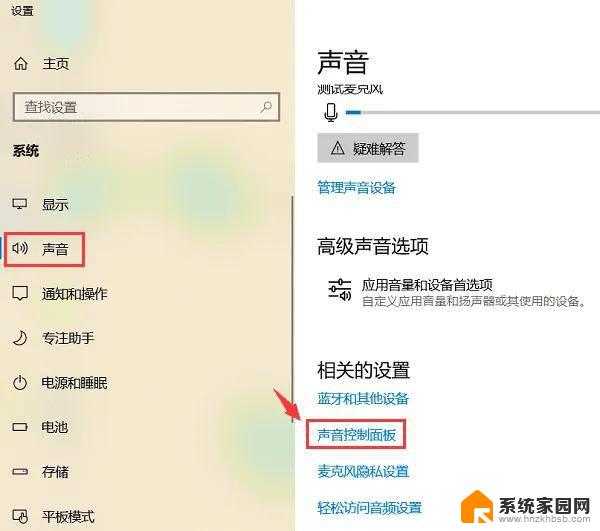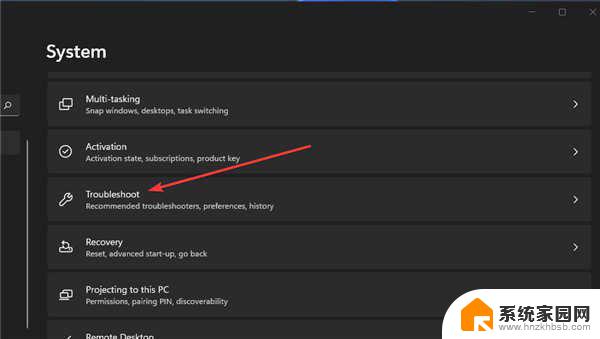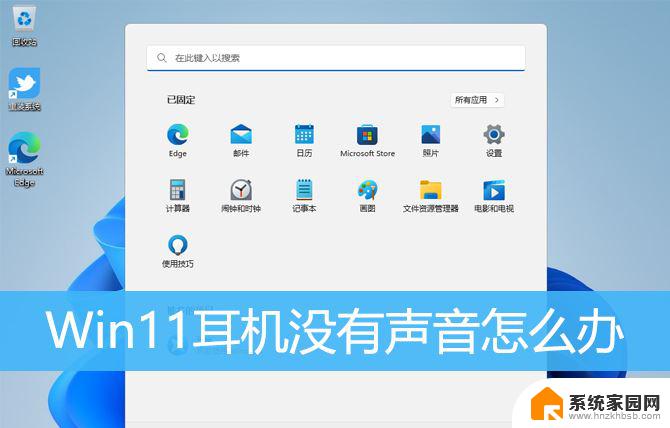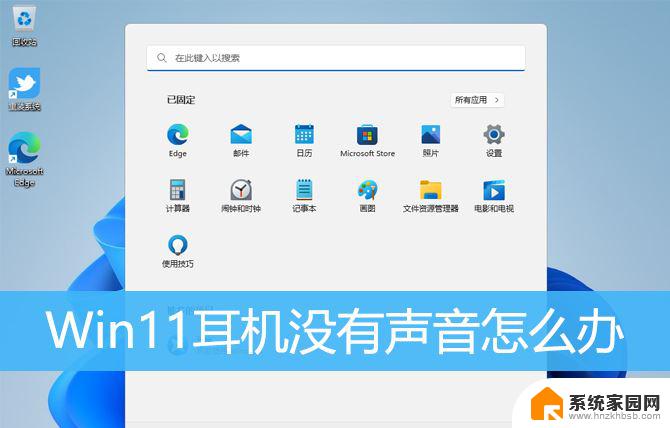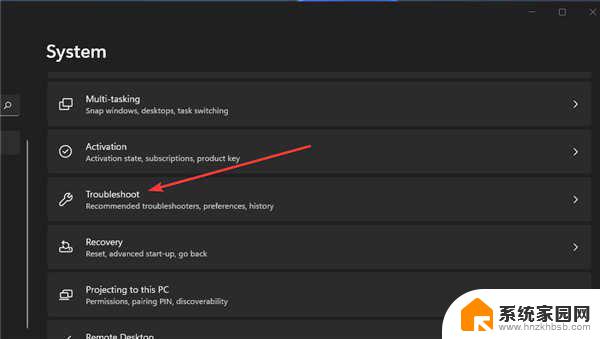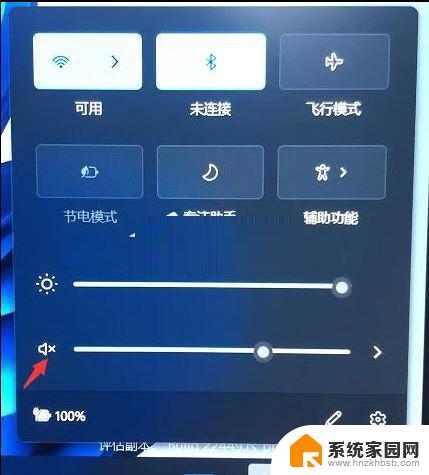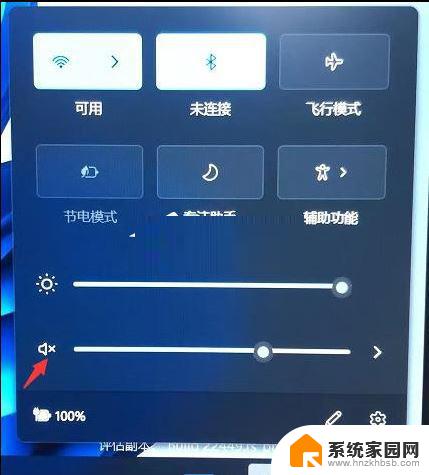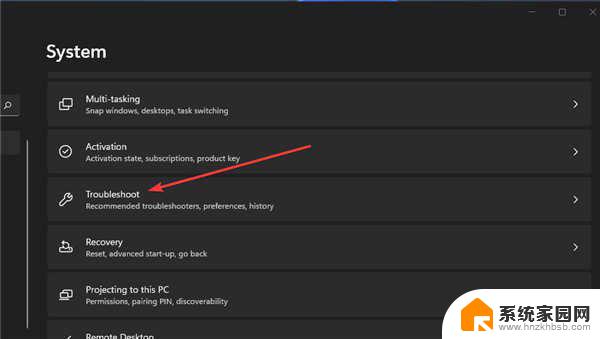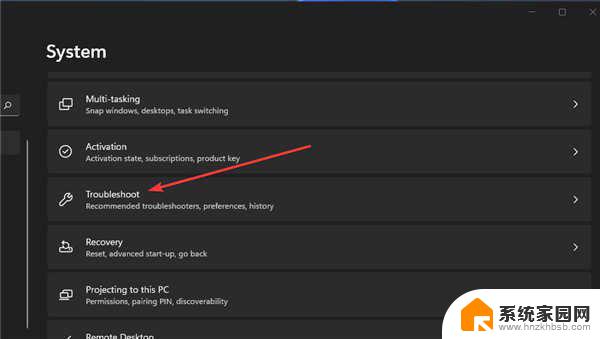win11外放没有声音 Win11电脑扬声器无声音的原因和解决方案
Win11是微软最新推出的操作系统,带来了许多令人兴奋的功能和升级,一些用户在使用Win11时遇到了一个令人困扰的问题:外放没有声音。当我们希望享受高质量的音乐、观看影片或参与在线会议时,这个问题无疑会给我们带来沮丧。为什么Win11电脑扬声器会无声音?又有什么解决方案可以帮助我们解决这个问题呢?本文将探讨这个问题并提供一些建议,帮助我们重新恢复外放的声音。
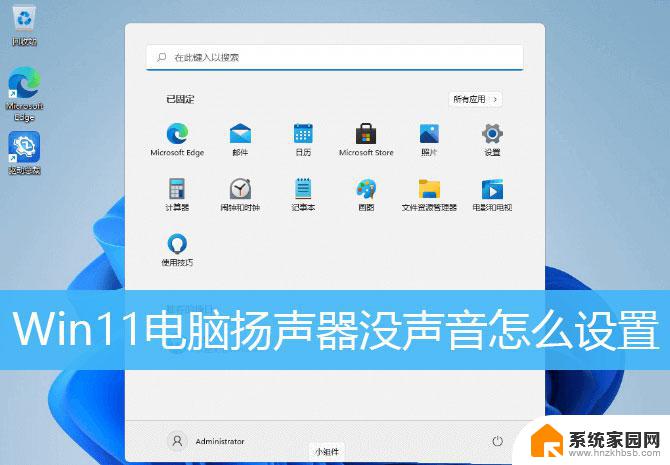
1、右键点击任务栏右下角的声音图标,在打开的选项中。选择声音设置;
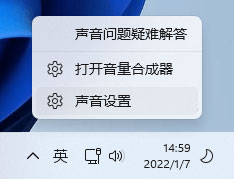
2、系统声音设置窗口,找到并点击扬声器;

3、当前路径为:系统 > 声音 > 属性,尝试调一下输出设置下的音量;
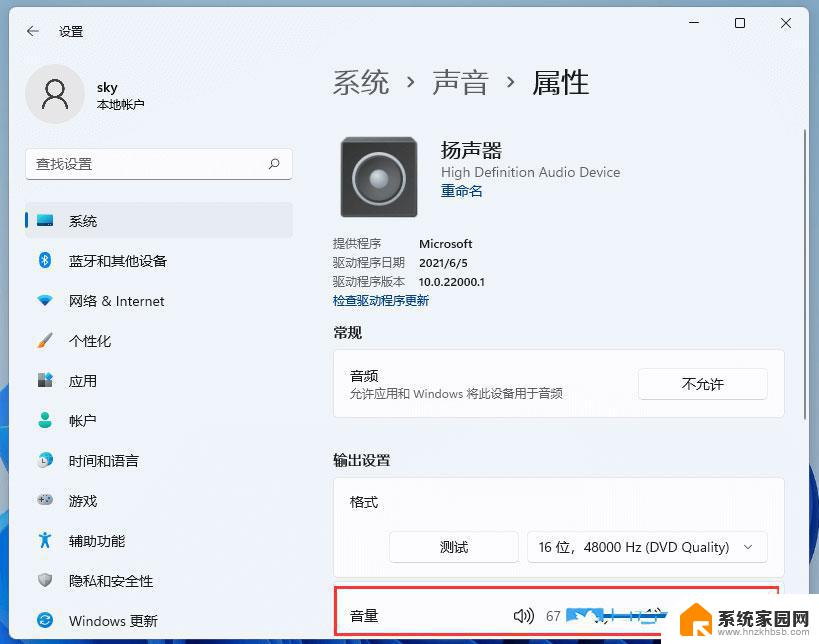
调过之后,还没有声音的话,可以点击检查驱动程序更新
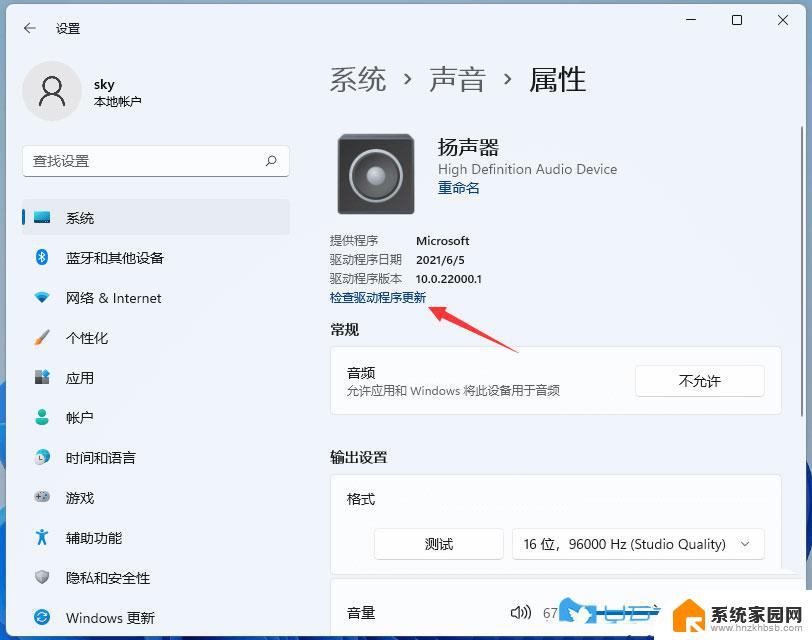
这时候会跳转到Windows 更新,如果有更新。可以尝试进行更新
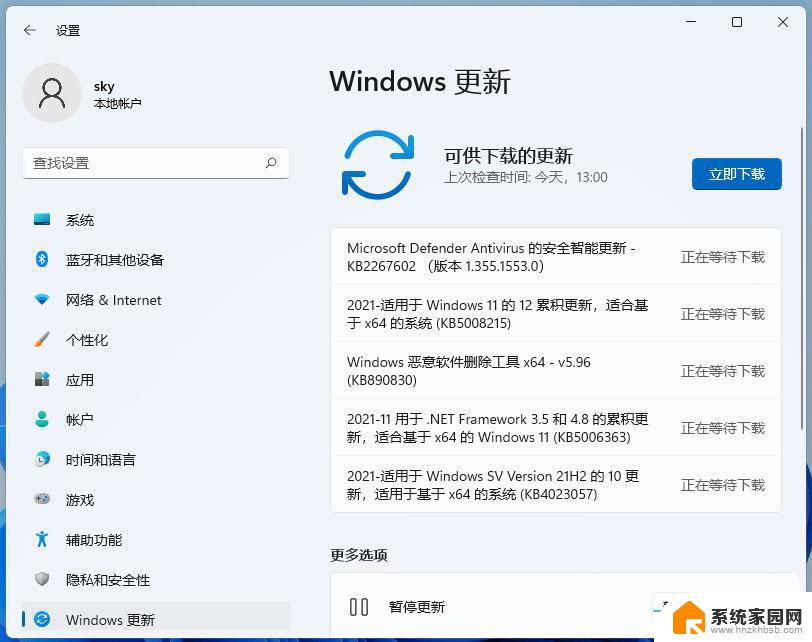
扬声器没声音,有可能跟声卡驱动有关。可以使用驱动总裁,对声卡驱动重新安装或更新
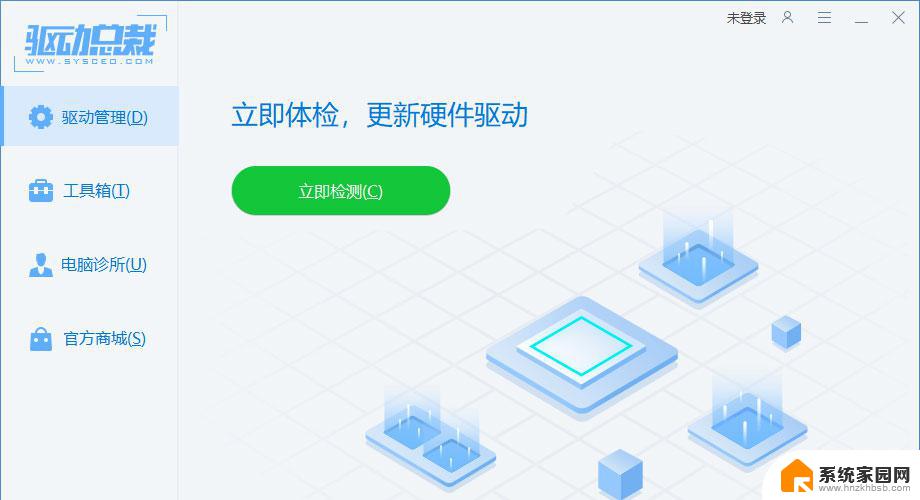
Win11插入麦克风提示无插座信息怎么办?
win11系统无法分屏怎么办? 分屏在Win11中不起作用的解决办法
win11图片不显示预览图怎么办? Win11图片预览缩略图不显示的技巧
以上就是win11外放没有声音的全部内容,有需要的用户可以按照以上步骤进行操作,希望能对大家有所帮助。